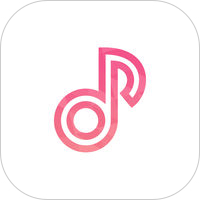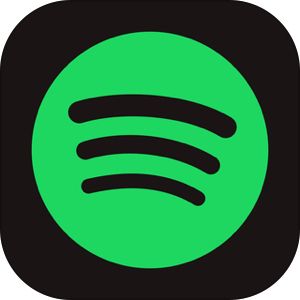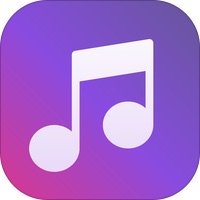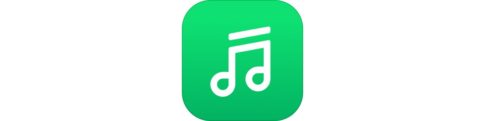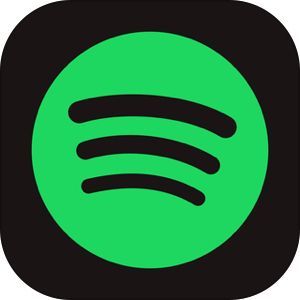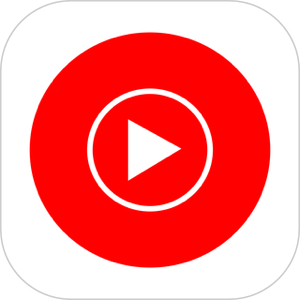本記事は、Apple Musicで「ライブラリに追加できない」問題の対処法を解説します。
Apple Musicは複数のデバイスでライブラリ内容を共有でき、どの端末を利用していたも同じ音楽体験ができる点が魅力ですが、時折「ライブラリに追加できない」という事態が発生します。
今回は、「ライブラリに追加できない」原因と、その対処法、設定によっては復元できなくなる可能性についても解説します。
もくじ
Apple Musicで「ライブラリに追加できない」原因は?
Apple Music設定の「ライブラリに同期」がオフになっている
Apple Music上で楽曲を保存しようとしたときに、
▼このような表示が行われることがあります。

この表示が出現する原因は、iPhone>Apple Musicの設定にて「ライブラリを同期」がオフになっていることが原因です。
この問題を解消するには、設定アプリ→ミュージックから設定を変更する必要があります。(詳細)
全てのデバイスで「ライブラリに同期」設定が行われていない
過去にCDなどから取り込んだ音楽ファイルが保存されている端末(iPhone・PC・Mac)がある場合、それら全ての端末で「ライブラリを同期」を行わないとライブラリに保存することができなくなります。
▼画面の見え方は、このようにライブラリの画面にて曲名の横に(雲のマークに!マーク)が表示されます。
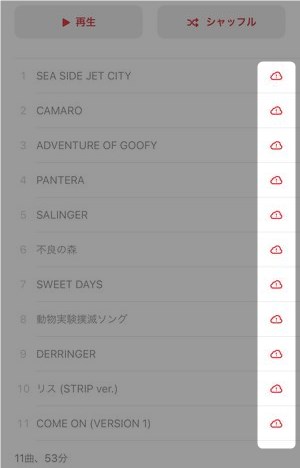
▼この楽曲名をタップしてダウンロードしようとすると、「この曲が同期されていないデバイスがあります。」というポップアップが表示されます。
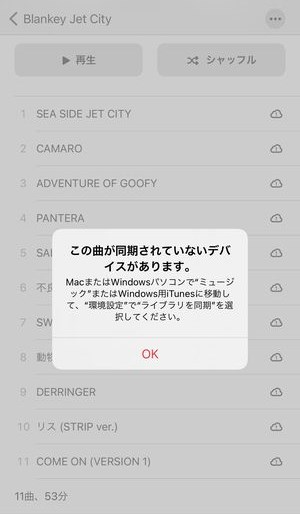
この原因を解消するには、表示されている通り、過去全てのデバイスの設定で「ライブラリを同期」の設定を行う必要があります。
通信環境の問題が発生している
公共のWi-Fiなどを使用している場合、通信速度が極端に遅い、もしくは、一時的につながらない場合が多々あります。
そのような状況の場合、ダウンロードがうまくできずにライブラリに保存できない場合があります。
▼通信環境の改善やWiFi接続アプリを使用して安定したネット接続を行う場合は、こちらをご確認ください。
[adrotate banner=”133″]OSのバージョンが古い
iOS自体のバージョンが古い場合、正常にダウンロード出来ない場合が考えられます。Apple MusicはiOSのバージョンアップと同時に行われるため、iOSのバージョンアップができるかを確認してみましょう。
OSの新バージョンを確認するには、設定アプリ→一般→ソフトウェア・アップデートから確認します。
「ライブラリに追加できない」問題への対処法
全てのデバイスで「ライブラリを同期」を行う
iPhone・iPadで「ライブラリを同期」を行う方法
iPhoneやiPadで「ライブラリを同期」を行う方法は、
▼設定アプリを開きミュージックを選択。
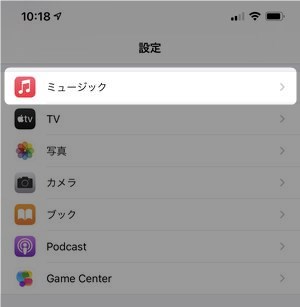
▼次に表示された画面で、ライブラリを同期をオンの状態にできます。
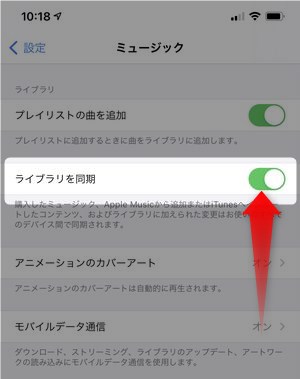
Macで「ライブラリを同期」を行う方法
Apple Music Appを開き、メニューバー内にあるミュージック→環境設定をクリックします。
一般タブを開き、ライブラリを同期にチェックをつけます。これにより、そのMac内のApple Musicにてライブラリの同期が行われるようになります。
Windows PCのiTunesで「ライブラリを同期」を行う方法
画面上部にあるメニューバーの編集→環境設定を開きます。その中から一般タブを開き、iCloudミュージックライブラリを選択してオンにします。
過去に使用していたiPhone・PC等を手放してしまった場合の対処法
過去に使用していたデバイスに保存されていた音楽ファイルがあり、すでにそのデバイスを手放してしまった場合は、以下の方法によって、音楽ファイルを復元する方法があります。
CDから再度取り込む
もともとのCDが手元にあれば、再度CD音源をPC(iTunes)に保存、それに使用したデバイスを「ライブラリ同期」設定にすれば、手元のiPhoneのライブラリにそのCD音源を復元することができます。
iTunesから再ダウンロードする
iTunesで購入した楽曲であれば、iTunesで再ダウンロードが可能です。
▼ダウンロードするアルバム等の画面へ移動し、ダウンロードボタンをタップすると、ダウンロードできます。
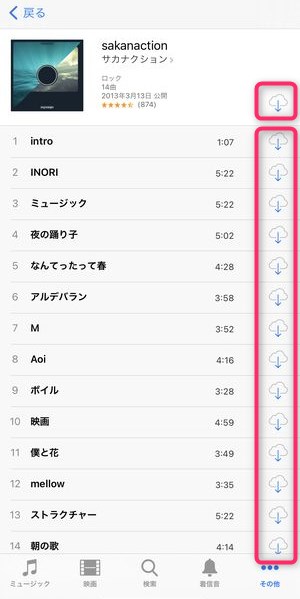
取り込んだCDが手元に無い場合の対処法は?
Apple Music・iTunes Storeでも配信がなく、当時取り込んだCDも手元にない・紛失してしまっている・保存していたデバイスも無い、という場合は、復元方法はありません。
▼このようにライブラリ画面上では過去CDから取り込んだ楽曲名が表示されますが、
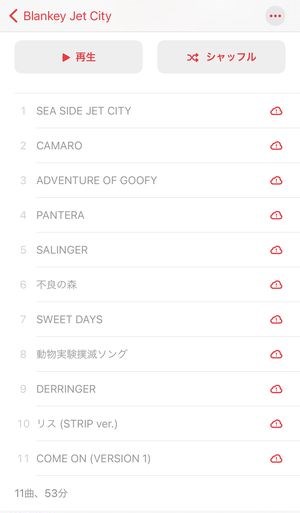
- 取り込んだデバイスもない
- 元のCDも無い
といった場合、データの復元方法がありませんので、同じ楽曲がiTunesで販売されているか確認するか、再度CDを用意する必要があります。
まとめ
いかがでしたでしょうか?
今回は、Apple Musicにて「ライブラリに追加できない」問題の原因と対処法を解説しました。
ライブラリへの追加・保存に必須な「ライブラリを同期」機能ですが、楽曲が取り戻せない可能性があるクセのあるサービスとなっています。
もし、以下のような楽曲がある場合で
- CDから取り込んだ楽曲
- Apple Music未配信曲・アーティスト
機種変更を行う場合は、かならず旧端末のバックアップを行ってから音楽のライブラリもまるごと引っ越しするようにしましょう。